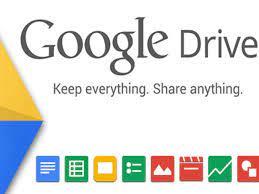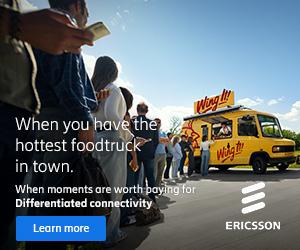يشتهر Google Drive ببرامجه المجانية وسهولة الوصول إليه والتوافق مع Gmail ومنتجات جوجل الأخرى، ويمكنك أيضًا تنزيل Google Drive على سطح المكتب لديك، مما يتيح لجهاز الكمبيوتر الخاص بك مزامنة ملفاتك مع Google Drive تلقائيًا، وإليك كيفية إضافة Google Drive إلى سطح المكتب باستخدام جهاز كمبيوتر شخصي أو جهاز Mac، وفقا لما ذكره موقع "business insider".
ما هو Google Drive لسطح المكتب؟يعد Google Drive لسطح المكتب هو تطبيق يسمح بالوصول السريع والسهل إلى محتويات حساب Google Drive الخاص بك، وهذا مفيد بشكل خاص عند العمل بشكل تعاوني مع الآخرين حيث تتم مشاركة أي تغييرات تلقائيًا
يمكنك إضافة مجلدات لـ Google Drive لمزامنتها في تفضيلاتك، ويتم تحقيق ذلك على Windows عن طريق الضغط بزر الماوس الأيمن على رمز Google Drive في علبة النظام، والضغط فوق رمز الترس، وتحديد التفضيلات، والضغط فوق إضافة مجلد.
بعد تنزيل Google Drive على سطح المكتب، سترى أيضًا اختصارات لبرامج Drive مثل مستندات Google وجداول بيانات Google والعروض التقديمية من Google إذا اخترت إنشائها أثناء التثبيت.
كيفية الإيقاف المؤقت أو التحقق من حالة المزامنة
لإيقاف المزامنة مؤقتًا:
1. اضغط فوق Drive لسطح المكتب.
2. اضغط فوق رمز ترس الإعدادات ثم إيقاف المزامنة مؤقتًا.
هناك طريقتان يمكنك من خلالهما التحقق من حالة المزامنة: على الويب وعلى جهاز الكمبيوتر.
تكتمل المزامنة على الويب عندما ترى الرسالة اكتمل التحميل.